热门排行
- 阿里巴巴2022年全年裁员1.9万人;ChatGPT掀起全球AI人才争夺战
- 阿里巴巴2022年全年裁员1.9万人;ChatGPT掀起全球AI人才争夺战
- 阿里巴巴2022年全年裁员1.9万人;ChatGPT掀起全球AI人才争夺战
- 马斯克呼吁ChatGPT纳入监管?究竟存在哪些风险?分析师建议关注算力算法等赛道
- 马斯克呼吁ChatGPT纳入监管?究竟存在哪些风险?分析师建议关注算力算法等赛道
- 科技共振 交流共进——明华堂光华校友与北信源共议ChatGPT的“蝴蝶效应”
- 爆火的ChatGPT有何用?沪上侨界沙龙热议
- 爆火的ChatGPT有何用?沪上侨界沙龙热议
- 马斯克呼吁ChatGPT纳入监管?究竟存在哪些风险?分析师建议关注算力算法等赛道
- 竹间智能完成D轮融资,基于生成式AI新引擎发布类ChatGPT应用产品
- 关于ChatGPT,科技部发声了!
- 券商“试水”ChatGPT,隐私与安全风险须警惕
- ChatGPT横空出世,人工智能法治化建设亟待“提档加速”
- ChatGPT来了,元宇宙走了?
- ChatGPT横空出世,人工智能法治化建设亟待“提档加速”
- ChatGPT板块企稳反弹 汤姆猫大涨8%
- ChatGPT备受关注 全球金融数字化转型加速
- ChatGPT,将元宇宙拍在沙滩上?
- ChatGPT爆火,是AI的“狂飙”吗?
- OpenAI 联合创始人:ChatGPT 是一个糟糕的产品
- 哲学学者余明锋:ChatGPT的回答追求正确,真正的人文教育并非如此|专访
- 集成ChatGPT,百炼智能助力B2B企业提升营销ROI
- 蹭ChatGPT热度年入百万?腾讯出手 多个公众号被封
- 索信达邵俊:ChatGPT的出现加速AI在金融场景的融合应用
- 关注 | 学者聚焦ChatGPT带来的新课题
- 必应版ChatGPT竟爱上用户并引诱其离婚!微软:15个以上问题会疯
- ChatGPT大热,杭州高二男生拒绝上学:“以后都是人工智能了,我努力读书还有啥用?”
- 写新闻、编代码,智能到头皮发麻……ChatGPT真能抢饭碗?
- 三大运营商大象也起舞 中国版ChatGPT热度推高算力需求
- 网传杭州3月1号取消限行?假的!是ChatGPT写的!
- ChatGPT是继互联网和iPhone之后的第三次革命
- 2022净利预计腰斩,掌阅欲借ChatGPT讲新故事
- 虚拟人能否靠ChatGPT迎来巨大突破?
- AIGC反复活跃 ChatGPT概念股大涨 业绩股价却大幅背离
- ChatGPT不是一天建成的:人类如何用66年实现今天的AI聊天?
- 对标ChatGPT|盘和林:国内企业盲目蹭热点只会影响用户体验
- 香港科技大学讲席教授许彬:ChatGPT助力教育及文旅元宇宙发展
- 别担心,ChatGPT说它目前还不会酿酒
- 华西证券:ChatGPT开启新一轮科技革命 或将引发AI算力“军备竞赛”
- 是时候给ChatGPT们降降温了
- ChatGPT引热潮 距离落地银行业务场景有多远
- ChatGPT爆火,元宇宙冷宫?腾讯、字节跳动这么说……
- 华西证券:ChatGPT开启新一轮科技革命 或将引发AI算力“军备竞赛”
- 什么样的奇葩资本才能孕育出ChatGPT?
- 没事儿别瞎聊,小心上当!警方提醒:ChatGPT爆火,这几件事需提高警惕
- ChatGPT制造商OpenAI称正在努力减少偏见和不良行为
- 沾上ChatGPT概念股价上演四连板 宁夏建材称重组标的不涉及相关产品和服务
- 监管出手降温,ChatGPT概念股回踩开始了
- ChatGPT不是一天建成的:人类如何用66年实现今天的AI聊天?
- ChatGPT引热潮 距离落地银行业务场景有多远
docker 使用教程【docker 安装与使用】
作者/@Java讲坛杨33
Docker是一个用于开发、交付、运行应用程序的开放平台。利用Docker可以快速交付,测试和部署代码。所以值得我们学习下。
安装Docker1、下载Docker的依赖环境
yum -y install yum-utils device-mapper-persistent-data lvm22、设置下载Docker的镜像源
yum-config-manager --add-repo http://mirrors.aliyun.com/docker-ce/linux/centos/docker-ce.repo3、安装Docker
yum makacache fastyum -y install docker-ce4、启动Docker,并设置为开机自启动
#启动命令:systemctl start docker#重启命令:systemctl restart docker#设置为开机自启动systemctl enable docker5、卸载Docker
yum remove docker-cerm -rf /var/lib/dockerDocker镜像的中央仓库1、官方中央仓库地址。缺点是国外网站,打开比较慢。
https://hub.docker.com/2、国内中央仓库地址。比较推荐使用,因为打开速度真的很快。
http://hub.daocloud.io/而且,这种仓库还有使用说明书,简直太方便了。
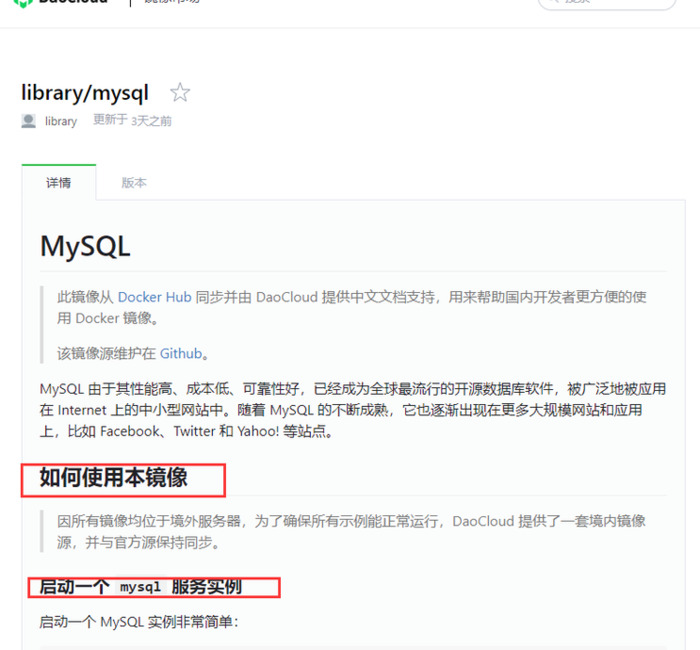 操作Docker镜像的常用命令
操作Docker镜像的常用命令1、从中央仓库拉取镜像
docker pull 镜像名称[:tag]#比如:拉取tomcat镜像,这个镜像名称去"http://hub.daocloud.io/"中搜索docker pull daocloud.io/library/tomcat:8.5.15-jre82、查看本地已经存在的镜像列表
docker images3、删除本地镜像
docker rmi 镜像id4、镜像文件的导入、导出
#将本地镜像文件导出docker save -o 导出的路径 镜像id#比如,导出到当前目录下,镜像起名叫tomcat-imagedocker save -o ./tomcat-image fe3999eb9#导入镜像文件docker load -i 镜像文件#比如docker load -i tomcat-image5、修改镜像名称
docker tag 镜像id 新的镜像名称:版本操作Docker容器的常用命令1、创建并运行容器
#在执行该命令之前,如果没有执行拉取镜像的操作,该命令会自动根据镜像名称从中央仓库下载镜像#--name,指定新建容器的名称#-d,代表后台运行容器#-p,映射当前linux的端口和容器的端口docker run --name 容器名称 -d -p 宿主机端口:容器端口 镜像id2、查看正在运行的容器
#查看所有容器docker ps -a3、查看容器的日志
#-f,可以滚动查看日志的最后几行docker logs -f 容器id4、进入容器内部
docker exec -it 容器id bash5、停止容器
#停止指定的容器docker stop 容器id#停止所有容器,命令docker ps -qa就是查看所有容器的iddocker stop $(docker ps -qa)6、删除容器
#删除容器前,需要先停止正在运行的容器#删除指定的容器docker rm 容器id#删除所有容器,命令docker ps -qa就是查看所有容器的iddocker rm $(docker ps -qa)7、启动容器
#停止容器后,可以使用该命令重新启动容器docker start 容器id数据卷如果直接修改容器内部的目录文件,并不方便,此时引入了数据卷的功能。
数据卷的作用:将宿主机的目录映射到容器内部的目录。此时它俩如同一个目录,在宿主机中修改目录下的内容,容器内部的目录下内容就会跟着一起改变。
1、创建数据卷,此时创建的数据卷还没映射到容器内部的目录
docker volume create 数据卷的名称创建的数据卷,默认存放在宿主机的/var/lib/docker/volumes/目录下。2、查看数据卷的详细信息
docker volume inspect 数据卷的名称3、查看当前宿主机下的所有数据卷
docker volume ls4、删除数据卷
docker volume rm 数据卷的名称5、创建并运行容器,同时创建数据卷并与容器内部的目录相映射
docker run --name 容器名称 -d -p 宿主机端口:容器端口 -v 数据卷的名称:容器内部被映射的目录 镜像id#比如docker run --name tomcat -d -p 8080:8080 -v volume_tomcat:/usr/local/data 镜像id#也可以给宿主机的数据卷指定具体的目录,实际工作中也推荐使用这种方式docker run --name tomcat -d -p 8080:8080 -v /usr/local/volume_tomcat:/usr/local/data 镜像id自定义镜像通过自定义镜像,并且上传到中央仓库,下次就可以从中央仓库拉取该自定义的镜像使用。
Dockerfile是一个文本文件,包含了一条条的指令,每一条指令构建一层,基于基础镜像,最终构建出一个新的镜像。
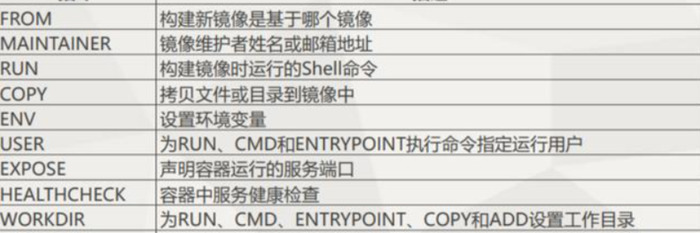
Dockerfile文件内容编写可以参考中央仓库中镜像的案例。比如以tomcat为例:
https://github.com/docker-library/tomcat/blob/d2f3c19c20ca845c517ae5956d4d6a88531e220b/8.5/jdk8/corretto/Dockerfile
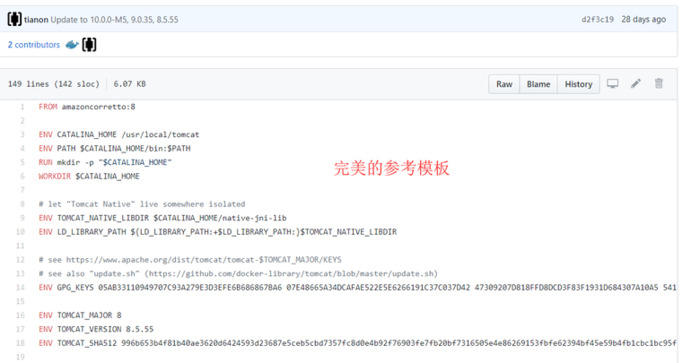
创建好Dockerfile文件后,接下来必须先执行构建镜像命令,才能使用自定义的镜像。
构建镜像
#最后的小黑点必须有,另外该命令需在Dockerfile所在的目录执行docker build -t 镜像名称 .Dokcerfile带来的好处:
对于开发人员:可以为开发团队提供一个完全一致的开发环境。对于测试人员:可以直接拿开发时所构建的镜像或者通过dockerfile文件构建一个新的镜像开始工作。对于运维人员:在部署时,可以实现应用的无缝移植。服务编排Docker-Compose之前运行一个镜像,需要添加大量的参数,但是现在可以通过Docker-Compose编写这些参数。
Dockers-Compose可以帮助我们批量的管理容器。使用的方式就是通过docker-compose.yml文件。
使用Docker-Compose,首先需要下载它。
1、去GitHub官网搜索,下载1.24.1版本
https://github.com/docker/compose/releases/tag/1.24.1
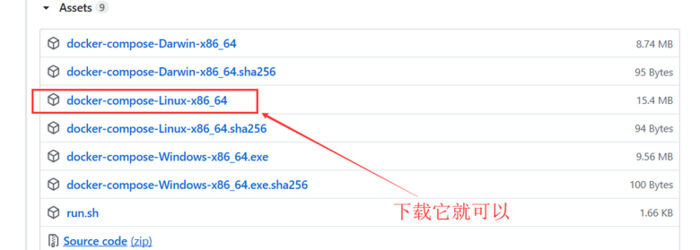
2、将下载好的文件添加到Linux服务器上
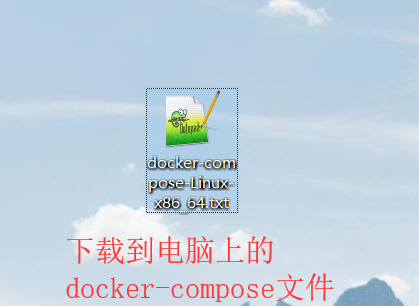
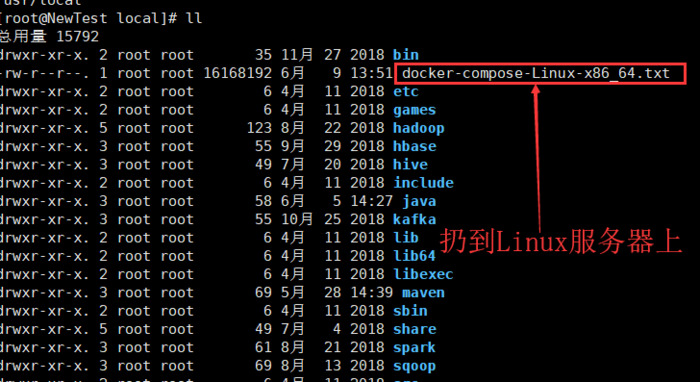
3、给上传好的文件添加可执行权限
如果不添加执行权限,会导致如下权限不够的问题。
 #文件重命名mv docker-compose-Linux-x86_64.txt docker-compose#给文件添加可执行权限,Linux服务器上文件的权限设置,请参考。chmod +x docker-compose
#文件重命名mv docker-compose-Linux-x86_64.txt docker-compose#给文件添加可执行权限,Linux服务器上文件的权限设置,请参考。chmod +x docker-compose如果你对Linux服务器上文件的权限设置还了解的不彻底,请参考Linux目录下文件的权限设置。
4、为docker-compose设置环境变量
为什么要设置环境变量呢?看下在设置环境变量前和设置环境变量后的对比,就知道了。
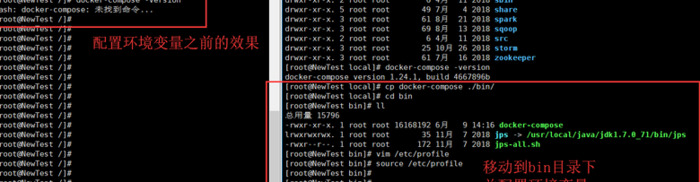
只有配置了环境变量,才能在当前服务器的任何目录下执行Docker-compose的命令。
设置环境变量的步骤:
将/usr/local/目录下的docker-compose文件移动到/usr/local/bin/目录下cp docker-compose ./bin/修改/etc/profile,添加如下内容/usr/local/bin/: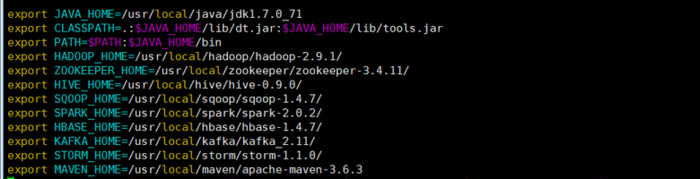
保存修改,执行命令source /etc/profile,让修改立即生效。
5、查看Docker-Compose的安装版本
docker-compose -versionDocker-Compose的应用:管理MySQL和Tomcat容器1、编写docker-compose.yml文件
version: '3.1'services: mysql: #服务的名称 restart: always #代表只要docker启动,那么这个容器也会跟着一起启动 image: daocloud.io/library/mysql:5.7.4 #镜像的路径 container_name: mysql #指定容器的名称 ports: #指定端口号的映射,可以配置多个映射 - 3306:3306 environment: MYSQL_ROOT_PASSWORD: root #指定MySQL的ROOT用户的登录密码 TimeZone: Asia/Shanghai #指定时区 volumes: #指定数据卷映射,可以配置多个数据卷映射 - /usr/local/volumes/mysql_volume:/var/lib/mysql tomcat: restart: always image: daocloud.io/library/tomcat:8.0.43-jre8 container_name: tomcat ports: - 8080:8080 environment: TimeZone: Asia/Shanghai volumes: - /usr/local/volumes/tomcat_volume/webapps:/usr/local/tomcat/webapps - /usr/local/volumes/tomcat_volume/logs:/usr/local/tomcat/logs2、基于docker-compose.yml文件启动管理的容器
将docker-compose.yml文件扔到Linux服务器上。
执行如下命令,默认会找当前目录下的docker-compose.yml文件。
#启动管理的容器docker-compose up -d#停止并删除管理的容器docker-compose down#开启已经存在的由docker-compose管理的容器docker-compose start#关闭已经存在的由docker-compose管理的容器docker-compose stop开启已经存在的由docker-compose管理的容器停止并删除管理的容器docker-compose restartdocker-compose配合Dockerfile使用它俩结合使用可以在生成自定义镜像的同时,启动当前的镜像,并且由docker-compose去管理容器。
1、编写Dockerfile文件
from daocloud.io/library/tomcat:8.0.43-jre8copy myapp.war /usr/local/tomcat/webapps2、编写docker-compose.yml文件
version: '3.1'services: myapp: #服务的名称 restart: always #代表只要docker启动,那么这个容器也会跟着一起启动 build: #构建自定义的镜像 context: /usr/local/docker-data/ #指定Dockerfile文件的所在路径 dockerfile: Dockerfile #指定Dockerfile的文件名称 image: myapp:1.0 #上面构建好的镜像 container_name: myapp #指定容器的名称 ports: #指定端口号的映射,可以配置多个映射 - 8081:8080 environment: TimeZone: Asia/Shanghai #指定时区Dockerfile和docker-compose.yml文件创建好以后,执行如下命令,启动基于docker-compose.yml以及Dockerfile文件构建的自定义镜像。
docker-compose up -d执行上面的命令之后,如果想再次构建自定义镜像,可以执行命令:
docker-compose build到此,本次知识分享就结束了,大家在自己电脑上,好好练习下。
作者:杨33,北京互联网公司在职Java开发,专注分享写作干货。欢迎关注我,期待你的点赞评论。
制图网(www.makepic.net),专业的logo免费设计在线生成网站,全自动智能化logo设计,商标设计,logo在线生成!
欢迎使用制图网制作属于您公司自己的logo,不仅专业而且经济实惠,全方位满足您公司品牌化、视觉化的需求。

 只需简单一步,使用微信扫码(或长按识别二维码)并在任一小程序首页根据提示获取激活码!
chatGPT中文网页版,无需注册,快来体验全网最火爆的人工智能应用!
只需简单一步,使用微信扫码(或长按识别二维码)并在任一小程序首页根据提示获取激活码!
chatGPT中文网页版,无需注册,快来体验全网最火爆的人工智能应用!刻字印章刻章子定刻光敏盖章印订制(淘宝商家)

 只需简单一步,使用微信扫码(或长按识别二维码)并在任一小程序首页根据提示获取激活码!
chatGPT中文网页版,无需注册,快来体验全网最火爆的人工智能应用!
只需简单一步,使用微信扫码(或长按识别二维码)并在任一小程序首页根据提示获取激活码!
chatGPT中文网页版,无需注册,快来体验全网最火爆的人工智能应用!刻字印章刻章子定刻光敏盖章印订制(淘宝商家)

